So löschen Sie Freunde auf Zalo und Wissenswertes beim Aufheben der Freundschaft
Lernen Sie, wie Sie Freunde auf Zalo löschen und wichtige Informationen zum Thema Unfriend kennen können.
- Verwenden Sie zwei Apps gleichzeitig auf einem Bildschirm.
- Greifen Sie schnell auf Informationen zu und reagieren Sie darauf.
- Kann zwei unabhängige Dinge gleichzeitig auf demselben Bildschirm tun.
Kurzanleitung:
Gehen Sie zu Einstellungen -> App-Split-Screen-Modus -> App- Split-Screen-Modus aktivieren -> Tippen Sie im Querformat auf "Split-Screen beantworten", um in den Split-Screen-Modus zu wechseln.
Schritt 1: Gehen Sie zuerst zu Einstellungen und wählen Sie dann App Split Screen Mode .
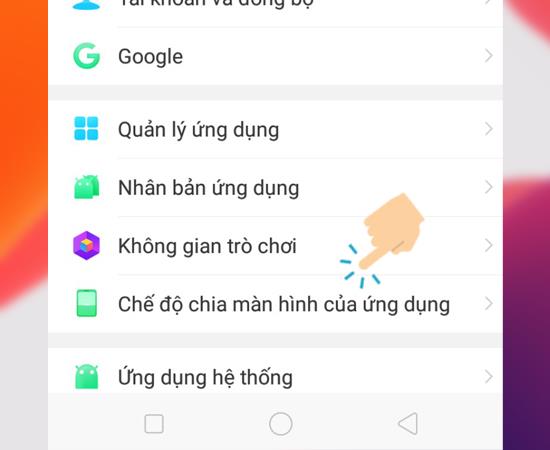
Schritt 2: Als nächstes schalten Sie den geteilten Bildschirmmodus der Anwendung ein .
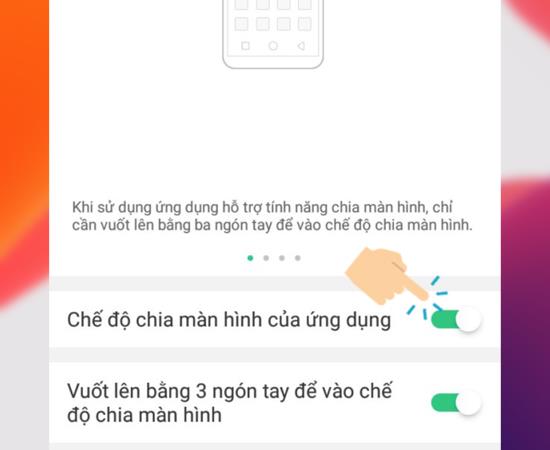
>>> Siehe auch: Der einfachste Weg, den Batterieprozentsatz beim OPPO A71 einzuschalten
Schritt 3: Sie können mit 3 Fingern nach oben streichen , um den Bildschirm zu teilen.
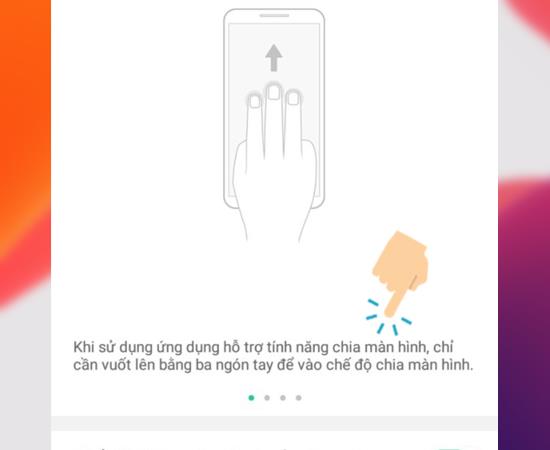
Schritt 4: Halten Sie die Multitasking-Taste gedrückt , um den Bildschirm zu teilen.
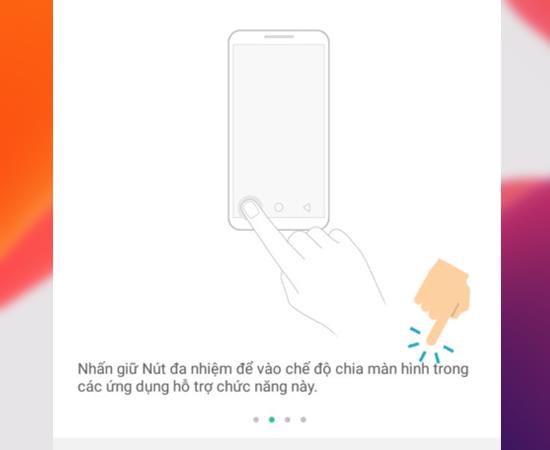
>>> Siehe auch: So aktivieren Sie den Batteriesparmodus auf OPPO F1-Telefonen am schnellsten
Schritt 5: Ziehen Sie die Task Card, wenn Sie auf Multitasking klicken , um die Anwendung mit geteiltem Bildschirm aufzurufen.
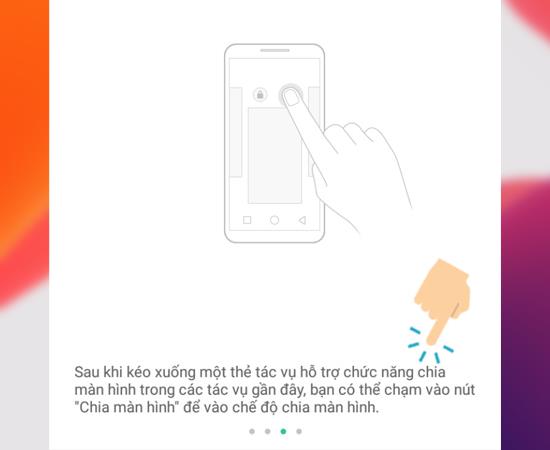
Schritt 6: Tippen Sie im Querformat auf "Splitscreen beantworten", um in den Splitscreen-Modus zu gelangen.
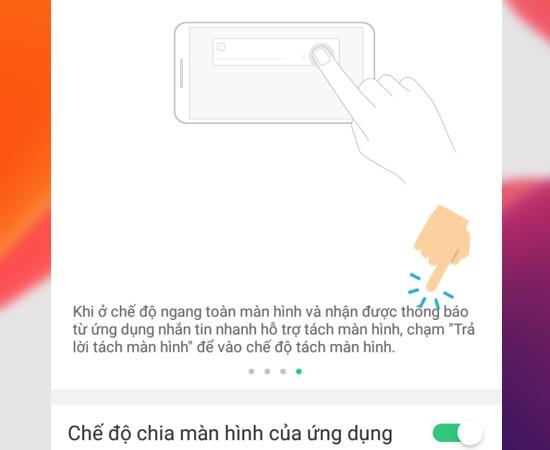
So können Sie nach wenigen Schritten problemlos zwei Anwendungen auf einem Bildschirm Oppo R17 Pro verwenden. Hoffe, es wird Ihnen bei der Verwendung des Telefons sehr helfen.
Viel Glück!
Vielleicht interessiert Sie:
- Wie man ein Video auf Android-Handys in ein Hintergrundbild verwandelt, das sehr einzigartig ist
- Anweisungen zum Aktivieren der neuesten Messenger-Benachrichtigungen 2019
- So duplizieren Sie Apps schnell auf Oppo F5
- Der schnellste Weg, um die Vibration beim Tippen auf dem Oppo F5 auszuschalten
Lernen Sie, wie Sie Freunde auf Zalo löschen und wichtige Informationen zum Thema Unfriend kennen können.
Die <strong>Touch-to-Enable</strong>-Funktion des Sony Xperia ermöglicht es Ihnen, den Bildschirm zu beleuchten, ohne die Hardwaretasten manipulieren zu müssen. Wir zeigen Ihnen, wie Sie diese Funktion aktivieren können.
Erfahren Sie, wie Sie ungültige MMI-Codes und Verbindungsprobleme schnell und effektiv beheben können.
Sie können die Telefonnummer von Zalo mit den folgenden Schritten ändern, falls Ihre alte Nummer nicht mehr verwendet wird.
Sichern und Wiederherstellen von Zalo-Nachrichten hilft Ihnen, Nachrichtenprotokolle oder wichtige Informationen zu führen, wenn Sie sich von vielen verschiedenen Computern bei Zalo anmelden. Wir zeigen Ihnen, wie Sie diese Funktionen aktivieren können.
Entdecken Sie die Vorteile der Acer TrueHarmony-Audiotechnologie, die in vielen Acer-Laptops vorkommt und für ein klareres und beeindruckenderes Klangerlebnis sorgt.
Wenn Sie eines Tages Ihr Zalo-Login-Passwort auf Ihrem Telefon vergessen haben, hilft Ihnen dieser Artikel dabei, Ihr Konto schnell und effizient wiederherzustellen.
Sind Sie gelangweilt vom Standard-Klingelton von Samsung? In diesem Artikel erfahren Sie, wie Sie die Klingeltöne auf Ihrem Samsung Galaxy S8 ganz einfach ändern können!
Sie fragen sich den Unterschied zwischen einer Waschmaschine mit Direktantrieb und einer mit indirektem Antrieb? Dieser Artikel bietet Ihnen umfassende Informationen zum Kauf der richtigen Waschmaschine.
Bei Smartphones verwenden Benutzer oft unterstützende Anwendungen wie Bildschirm aus und Sperre. Der folgende Artikel zeigt Ihnen, wie Sie diese Anwendung auf Ihrem Android-Telefon deinstallieren können.
Die Acer CineCrystal LED-Hintergrundbeleuchtung ist eine fortschrittliche Technologie, die die Bildqualität von Acer-Laptops verbessert. Entdecken Sie die Vor- und Nachteile dieser Bildschirmtechnologie.
Erfahren Sie alles über die iAUTO-X-Technologie von Panasonic-Klimaanlagen, die sowohl schnelle Kühlung als auch Energieeinsparung bietet.
Erfahren Sie, wie Sie eingehende Anrufe und Alarme mit der intelligenten Stummschaltung auf dem Vivo Y55s mühelos steuern können.
In diesem Artikel lernen Sie, wie Sie Fehlercodes bei Toshiba-Klimaanlagen schnell und effizient identifizieren und beheben können.
Entdecken Sie 8 einzigartige Fotobearbeitungsanwendungen für Android und iOS, um festliche Fotos zu erstellen und die Weihnachtsstimmung zu genießen.










